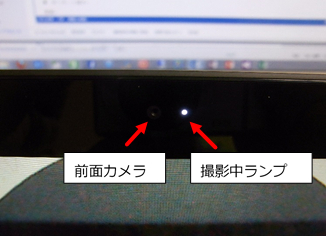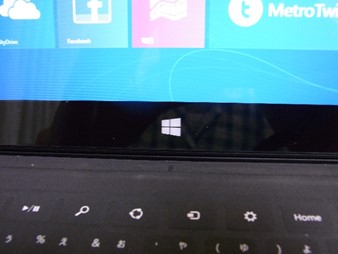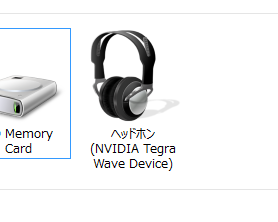写真で見るSurface
今回はSurfaceの写真を見ながら、Surfaceのハードウェアを見てみたいと思います。

まずは、前面部のパネルから。
前面部
- カメラ
画面上部に前面のカメラがあります。また、前面カメラ撮影中はランプが点灯します。
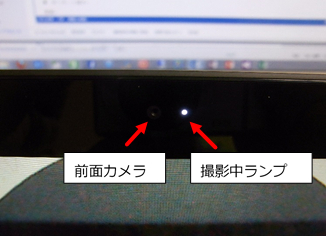
- Windowsホームボタン
画面下部にはWindowsロゴのボタンがあります。
Windowsマークをタップするとスタートメニューが表示されます。Surfaceにはバイブレータが内蔵されており、このマークをタップするとちょっと振動します。また、このWindowsホームボタンと後述のボリュームボタン(-)を同時に押すと画面キャプチャをとることができます。
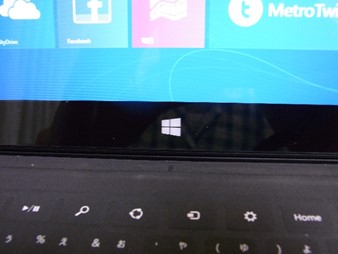
- モニタ
コーニング社の強化ガラスであるゴリラガラス2です。視野角も広いです。

側面
- ステレオスピーカー
10インチモニタの幅Surfaceの両サイドについたスピーカーいい感じの音響効果を与えてくれます。


側面(左)
- イヤホン端子
マイク兼イヤホン端子です。

イヤホンを差すと認識音が出ます。イヤホンがデバイスとして下図のように認識されます。
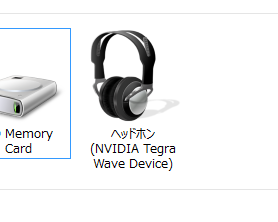
- ボリューム
上を押すと音量大、下をオスを音量小になります。

このボリュームボタン操作をすると、画面にボリュームが出ます。このまま画面をタップしても音量調節ができます。

側面(右)
- ビデオ出力
オプションのアダプタを使用するとアナログVGAまたはHDMIのビデオ出力することができます。
- USB端子
フルサイズのUSB2.0ポートです。

- マイクロSDメモリカードスロット
背面のキックスタンドを開くとマイクロSDメモリスロットが見えます。SDXC 64GBまでのマイクロSDメモリカードを差すことができます。

- 電源端子
マグネット式の独自仕様のコネクタです。コネクタは上向き、下向き両方取り付けられます。


電源コネクタはどちらの向きでも取り付けて充電することができます。


通電中はコネクタのランプが点灯します。

- ステレオマイク端子
- スリープボタン
- 背面カメラ

下部
- キーボード端子
Touch CoverまたはType Coverを接続するキーボード端子です。マイクロソフトはこの端子の仕様を公開することはないようで、この端子に接続できるのは純正品のみとなります。

Touch Cover
黒のTouch Coverです。

Touch Coverの裏面。Surfaceを使っていない時にはついマウスパッドに使ってしまうことがあります。

ポッドキャストでもお話しています。
マイクロソフトの製品や技術を楽しくわかりやすくお話しするポッドキャスト番組「WoodSteamのデジタル生活」を配信しています。こちらでもSurfaceのお話はしています。
YouTubeでも配信しています。WoodStream Channel